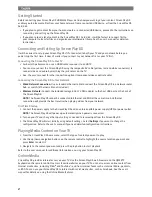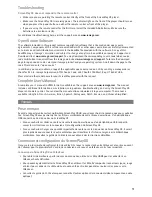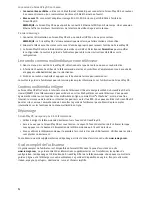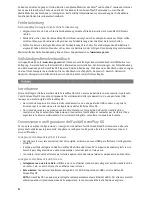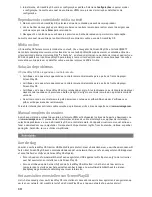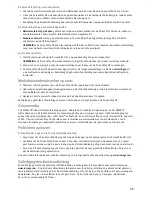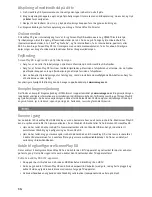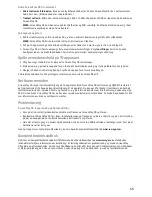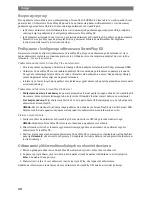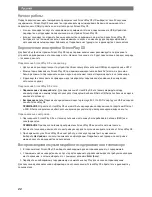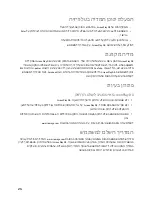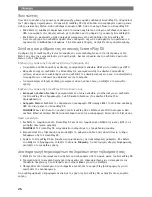11
De ScreenPlay DX op uw tv aansluiten
• Voor de beste HD-resultaten gebruikt u de HDMI-kabel om de ScreenPlay DX op een HDTV aan te sluiten.
• U kunt de ScreenPlay DX ook voor video en geluid aansluiten via de composiet AV-kabel (gele, rode en witte
connectors) op de stekkers met overeenkomende kleuren op de tv.
• Raadpleeg de gebruikershandleiding voor andere aansluitingsopties (componentvideo of optische audio).
De ScreenPlay DX op uw netwerk aansluiten
•
Netwerkverbinding via kabel:
gebruik een standaard ethernetkabel om de ScreenPlay DX aan te sluiten op
een netwerkrouter, hub of switch. (Ethernetkabel niet meegeleverd.)
•
Draadloos netwerk:
sluit op de achterkant van de ScreenPlay DX de bijgesloten Iomega 802.11n-WiFi-
adapter aan op de USB-hostpoort.
OPMERKING:
de ScreenPlay DX kan niet tegelijk via Ethernet en Wi-Fi zijn verbonden. Een ethernetverbinding
zorgt voor de beste resultaten bij het afspelen van video’s vanaf uw netwerk.
Eerste keer opstarten
1. Sluit het netsnoer aan op de ScreenPlay DX en op noodvoeding of op een stopcontact.
OPMERKING:
de ScreenPlay DX wordt automatisch ingeschakeld wanneer de stroom wordt ingeschakeld.
2. Zet uw tv aan en wijzig zo nodig de invoerinstellingen om invoer van de ScreenPlay DX te ontvangen.
3. De ScreenPlay DX wordt de eerste keer opgestart met de standaardinstellingen. Selecteer
Instellingen
als
u de configuratie wilt wijzigen. Raadpleeg de gebruikershandleiding voor meer uitgebreide configuratie-
instructies.
Mediabestanden afspelen op uw tv
1. Selecteer in het beginmenu van de ScreenPlay DX het type inhoud dat u wilt afspelen.
2. Gebruik de navigatieknoppen Omhoog/omlaag op de afstandsbediening om de bronlocatie te markeren en
druk op
Enter
om deze te selecteren.
3. Navigeer naar de gewenste inhoud en druk op de knop Afspelen om af te spelen.
Raadpleeg de gebruikershandleiding voor meer informatie over het gebruik van de ScreenPlay DX.
Online media
ScreenPlay DX biedt internetverbinding op uw tv. Gebruik de ScreenPlay DX-webbrowser en het QWERTY-
toetsenbord op de afstandsbediening om favoriete websites op uw tv weer te geven. U hebt ook toegang tot
online inhoud op mediawebsites, zoals Flickr
®
en YouTube
™
en vanaf internetfeeds, zoals internetradio, podcasts
of RSS. U kunt uw ScreenPlay DX gebruiken voor interactieve communicatie met sociale mediasites, zoals
Facebook. Raadpleeg de gebruikershandleiding voor meer informatie over het gebruik van online media.
Problemen oplossen
ScreenPlay DX reageert niet op de afstandsbediening
• Zorg ervoor dat u de afstandsbediening direct op de ontvanger op het voorpaneel van de ScreenPlay DX richt.
• Controleer of de ScreenPlay DX van stroom is voorzien. Het indicatielampje op de voorkant van de speler
gaat branden wanneer u op de aan/uit-knop op de afstandsbediening of op de voorkant van de speler drukt.
• Als u de afstandsbediening voor het eerst gebruikt, plaatst u de meegeleverde AAA-batterijen. Zorg ervoor
dat de batterijen juist geplaatst zijn.
Ga voor verdere informatie over probleemoplossing naar het gedeelte voor ondersteuning op
www.iomega.com
.
Volledige gebruikershandleiding
Een volledige gebruikershandleiding in HTML-indeling is verkrijgbaar in het gedeelte voor ondersteuning op
www.iomega.com
. De gids bevat aanvullende informatie over installatie, instellingen, gebruik en het oplossen
van problemen met ScreenPlay DX en de afstandsbediening. U kunt de gids online bekijken of naar uw computer
downloaden. De gids is beschikbaar in het Engels, Frans, Duits, Italiaans, Spaans, Portugees, Nederlands,
Russisch en vereenvoudigd Chinees.